สารบัญ
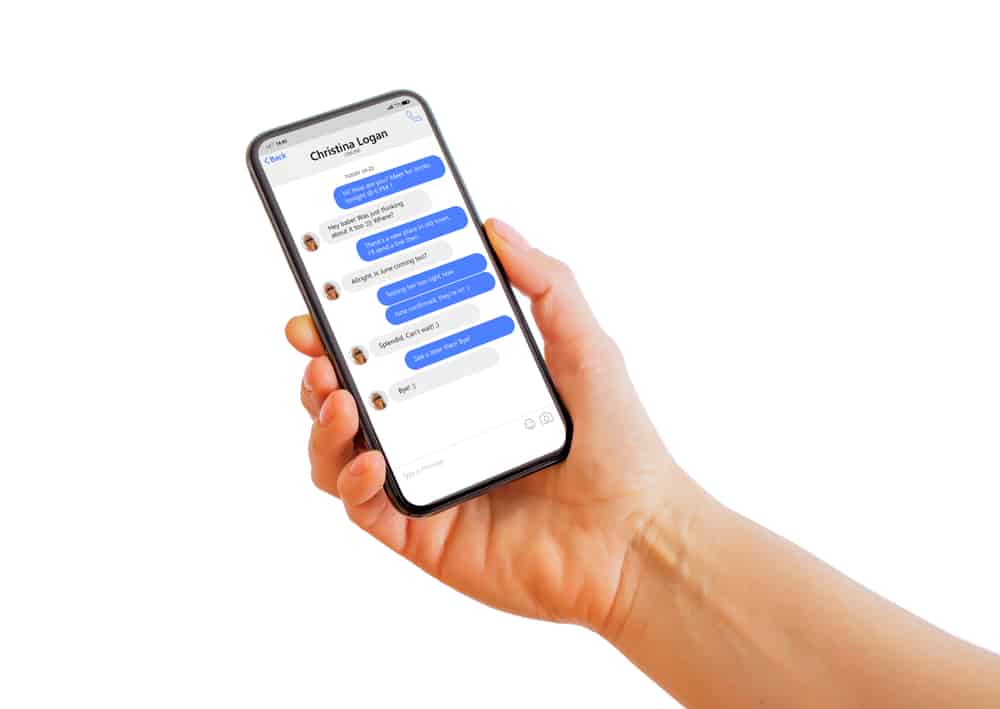
การที่สามารถล้างกล่องจดหมายของคุณโดยไม่ลบทุกอย่างอาจทำให้คุณรู้สึกเบื่อหน่าย โชคดีที่คุณสมบัติการเก็บถาวรนั้นออกแบบมาโดยเฉพาะสำหรับสถานการณ์ดังกล่าว เนื่องจากช่วยให้คุณลบข้อความที่ไม่ต้องการออกได้โดยไม่ต้องลบทิ้ง แต่จะเก็บไว้ที่ใด
คำตอบด่วนหากต้องการตอบคำถามนี้ คุณต้องไปที่ส่วนการเก็บถาวร ในเมนูแอพ คุณจะต้องเลือกที่จะลบทิ้งถาวรหรือกู้คืนเพื่อแก้ไข ดังนั้นจึงเป็นไปได้ที่จะเก็บไว้ที่นั่นตลอดไป
ดูสิ่งนี้ด้วย: วิธีเปลี่ยนความเร็วชัตเตอร์บน iPhoneความสามารถในการเก็บถาวรข้อความประเภทต่างๆ เป็นคุณลักษณะที่ยอดเยี่ยมมาก อย่างไรก็ตาม การเข้าถึงมันก็น่ารำคาญพอๆ กัน โดยเฉพาะถ้าคุณใช้ iPhone
ในคู่มือนี้ ฉันจะแสดงวิธีค้นหาข้อความที่เก็บถาวรในสถานการณ์และแอปพลิเคชันต่างๆ ที่เกี่ยวข้องกับ iOS อย่างไรก็ตาม เรามาเริ่มกันเลย .
ข้อความที่เก็บถาวรทำงานบน iPhone ได้อย่างไร
น่าเสียดายที่ไม่มี ตัวเลือกโดยตรงสำหรับการเก็บถาวรข้อความของคุณบน ไอโฟน . อย่างไรก็ตาม แอปพลิเคชันแบบสแตนด์อโลนบางตัว เช่น WhatsApp และ Contacts มักจะมาพร้อมกับแอปพลิเคชันเหล่านี้ ดังนั้น กระบวนการดึงข้อมูลเหล่านี้อาจยุ่งยากมากขึ้น
อย่างที่กล่าวไปแล้ว การทำงานของข้อความที่เก็บถาวรจะเหมือนกับแพลตฟอร์มอื่นๆ กล่าวคือ ข้อความที่เก็บถาวรจะถูกซ่อนไม่ให้เห็น ข้อมูลถูกล็อคไว้ในโฟลเดอร์ส่วนตัวและสามารถเข้าถึงได้หลังจากยกเลิกการเก็บถาวรข้อความนั้น
การค้นหาข้อความที่เก็บใน iPhone
iPhone ไม่มีวิธีแก้ปัญหาแบบ be-all, true-all สำหรับการเก็บถาวรข้อความ อย่างไรก็ตาม นั่นไม่ได้หมายความว่าไม่มีทางแก้ไขใดๆ ดังนั้น การดึงข้อมูลจะขึ้นอยู่กับวิธีการเก็บถาวรด้วย
เมื่อทราบแล้ว คุณสามารถทำตาม วิธีแก้ปัญหาต่อไปนี้ ขึ้นอยู่กับวิธีการเก็บถาวรของคุณ
การดึงข้อความที่เก็บถาวรบน WhatsApp
WhatsApp กลายเป็นหนึ่งเดียว จากแอปพลิเคชันส่วนใหญ่ที่ผู้คนมีบน iPhone จนถึงปัจจุบัน แม้ว่าจะไม่เป็นเช่นนั้นเสมอไป ความเข้ากันได้ข้ามแพลตฟอร์มและการเข้ารหัสจากต้นทางถึงปลายทางนั้นยากที่จะเอาชนะ แม้แต่กับ iMessage แบบเนทีฟ
สามารถยกเลิกการเก็บถาวรข้อความ WhatsApp ผ่านขั้นตอนต่อไปนี้:
- เปิด WhatsApp และ เลื่อนไปที่ด้านล่าง/ด้านบน ของส่วนแชทบน iPhone ของคุณ
- เลือก ตัวเลือก “เก็บถาวร” เพื่อเปิดแชทที่เก็บถาวร

- ในส่วน “เก็บถาวร” แตะที่ข้อความแล้วเลือก “ยกเลิกการเก็บแชท” เพื่ออ่าน
เมื่อทำเสร็จแล้ว คุณจะสามารถค้นหาการแชทในส่วนข้อความ WhatsApp ได้อีกครั้ง
การดึงอีเมลที่เก็บถาวรบน iPhone
อีเมลเป็นรูปแบบการส่งข้อความแบบเก่าที่ค่อนข้างได้รับความนิยมในโลกของมืออาชีพ หากคุณใช้อินเทอร์เน็ตมาระยะหนึ่งแล้ว อย่างน้อยโอกาสที่คุณเคยได้ยินเกี่ยวกับอินเทอร์เน็ต
หากคุณได้รับอีเมลบางฉบับแล้วในอดีตการดึงข้อมูลค่อนข้างง่ายและสะดวก คุณเพียงแค่ต้องแน่ใจว่าไม่ได้ถูกลบก่อนที่จะดำเนินการต่อ
จากที่กล่าวมา นี่คือวิธีที่คุณสามารถยกเลิกการเก็บถาวรอีเมลบน iPhone ของคุณ:
- บนมือถือของคุณ แตะ แอปพลิเคชันอีเมล เพื่อเปิด .
- ที่มุม ซ้ายบน ของหน้าจอ แตะไอคอน เมนู
- เลื่อนไปจนกว่าคุณจะเห็นตัวเลือก “อีเมลทั้งหมด” หรือ “เก็บถาวร”

- เพียงแค่ คลิกเพื่อเปิดข้อความที่เก็บถาวร พร้อมกับข้อความปกติ
หากคุณต้องการเก็บอีเมลไว้ที่นี่ เพียงเลือกอีเมลนั้นแล้วเลือกยกเลิกการเก็บถาวรเพื่อลบอีเมลที่ระบุออกจากรายการเก็บถาวร
ดูสิ่งนี้ด้วย: วิธีการ Miracast บน iPhoneหมายเหตุตำแหน่งของอีเมลที่เก็บถาวรขึ้นอยู่กับผู้ให้บริการของคุณ แม้ว่าแอปพลิเคชันอย่าง Yahoo และ Outlook จะมีตำแหน่งวิดเจ็ตที่แตกต่างจากเมล แต่กระบวนการก็ค่อนข้างคล้ายกัน ดังนั้น คุณจะทำตามขั้นตอนข้างต้นได้ตามปกติ
การดึงข้อความหรือข้อความเสียงที่เก็บถาวรใน Google Voice
สำหรับผู้ที่เพิ่งเริ่มใช้คำนี้ Google Voice เป็นบริการโทรศัพท์ที่ใช้ในสหรัฐอเมริกาเป็นหลัก มีแอปพลิเคชันแบบสแตนด์อโลนที่มีปุ่มเก็บถาวร
ต่อไปนี้คือวิธีนำการสนทนาทางข้อความ การโทร หรือข้อความเสียงกลับมาในแอป Voice:
- เปิดแอปพลิเคชันจากหน้าจอหลักของคุณ
- ไปที่ ด้านซ้ายบน เพื่อแตะที่ เมนู ปุ่ม
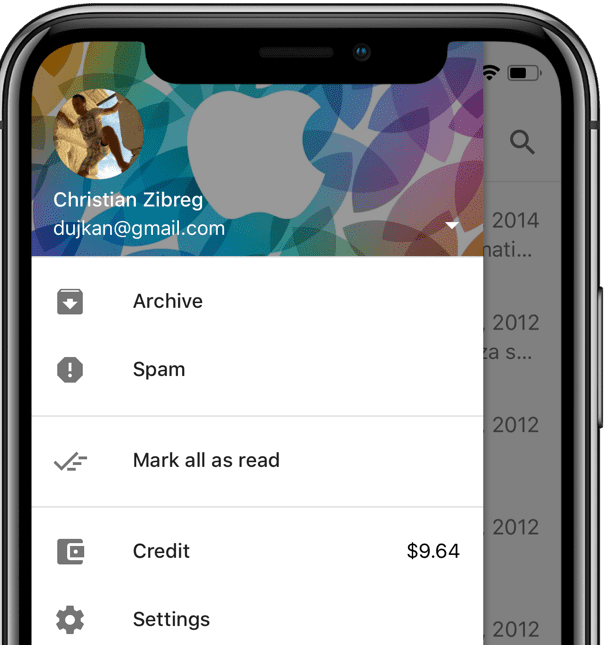
- คุณจะพบ ปุ่ม “เก็บถาวร” ในรายการตัวเลือก เพียง แตะที่มัน
เมื่อเปิดข้อมูลที่เก็บถาวรแล้ว คุณสามารถเลือกแก้ไขได้ตามต้องการ ตัวอย่างเช่น คุณสามารถเลือกที่จะลบหรือกู้คืนได้ ยิ่งไปกว่านั้น เป็นไปได้แม้กระทั่งปล่อยให้เป็นอย่างนั้น
บทสรุป
สรุปแล้ว iPhone ไม่มีตัวเลือกการเก็บถาวรในตัว ดังนั้นเราจึงวิเคราะห์วิธีการเก็บถาวรข้อความทั่วไปใน Apple แทน โชคดีที่แอปพลิเคชันเหล่านี้เป็นแบบสแตนด์อโลน ดังนั้นคุณไม่ควรประสบปัญหาใด ๆ เว้นแต่คุณจะกดปุ่มลบบนข้อมูลทั้งหมดโดยไม่ตั้งใจ ดังที่กล่าวไว้ เมนูเก็บถาวรส่วนใหญ่มักจะมองเห็นได้อย่างชัดเจน
